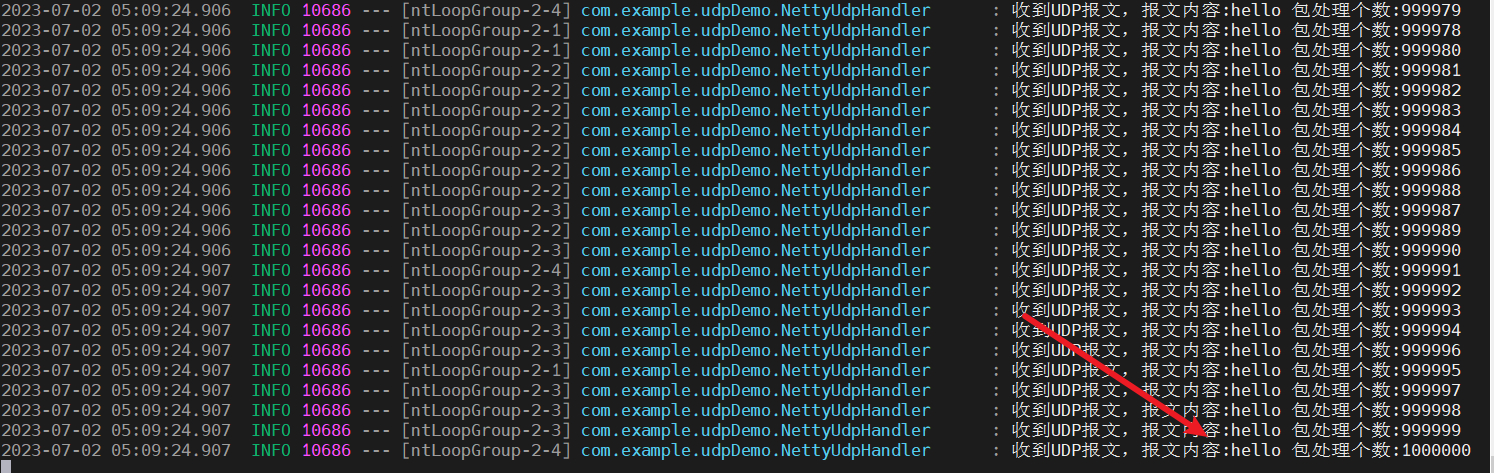基于jmeter完成压测
基于jmeter完成压测
前言
jmeter算是我们日常比较常用的压测工具,这篇文章笔者就介绍一下基于win10完成jmeter的安装及使用。
安装
下载
首先我们必须到达官网下载对应的安装包。
https://archive.apache.org/dist/jmeter/binaries/(opens new window)
注意下载的时候必须下载Binaries类型而非源码类型,否则启动时可能会抛出Unable to access jarfile ApacheJMeter,如下图所示,笔者本次下载的就是5.1版本。
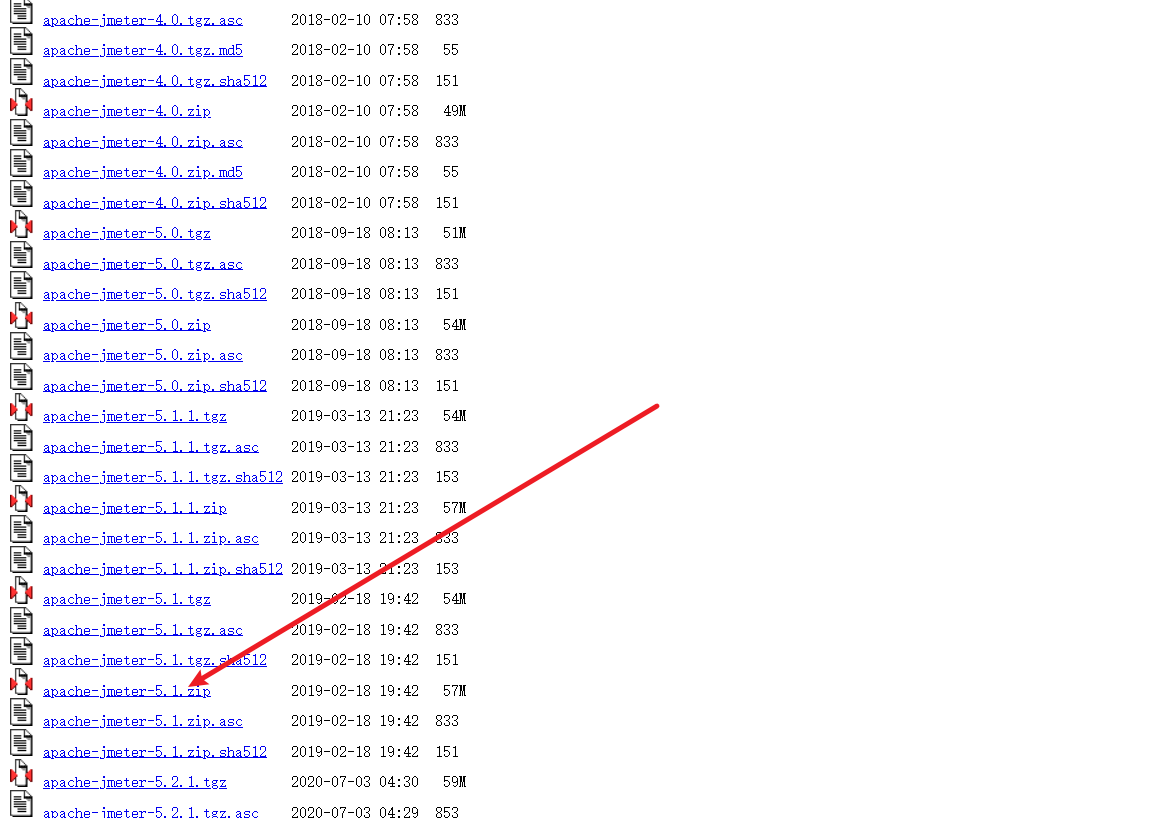
配置环境变量
完成下载后,我们可以将jmeter存放到自己喜欢的目录然后设置环境变量。首先添加一个环境变量JMETER_HOME,值为jmeter的存放路径
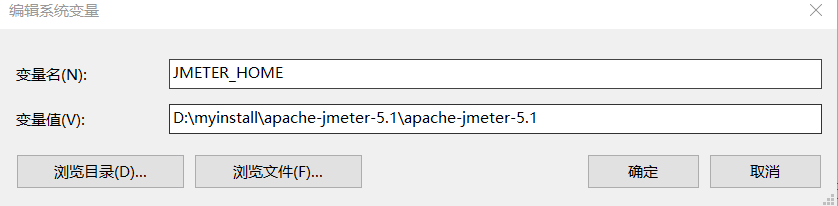
然后在环境变量path添加一条%JMETER_HOME%\bin
启动测试
配置完成环境变量后,我们就可以启动测试可用性了,我们打开cmd控制台输入jmeter,如下所示,如果输出这样一段文字并且启动的jmeter的图形界面则说明安装成功了。
C:\Users\Zsy>jmeter
================================================================================
Don't use GUI mode for load testing !, only for Test creation and Test debugging.
For load testing, use CLI Mode (was NON GUI):
jmeter -n -t [jmx file] -l [results file] -e -o [Path to web report folder]
& increase Java Heap to meet your test requirements:
Modify current env variable HEAP="-Xms1g -Xmx1g -XX:MaxMetaspaceSize=256m" in the jmeter batch file
Check : https://jmeter.apache.org/usermanual/best-practices.html
================================================================================
调整为中文
我们进入apache-jmeter-5.1\bin找到文件jmeter.properties,如下图,找到language改为zh_CN,下次启动直接生效。
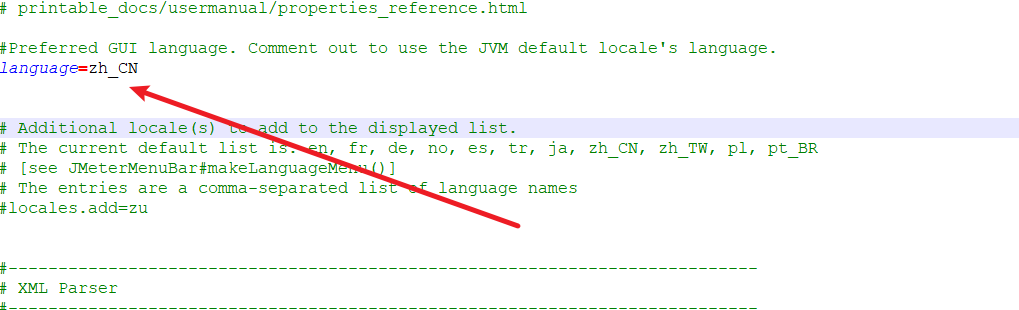
压测
创建线程组
要进行压测,我们首先需要创建一个线程组。如下图所示:
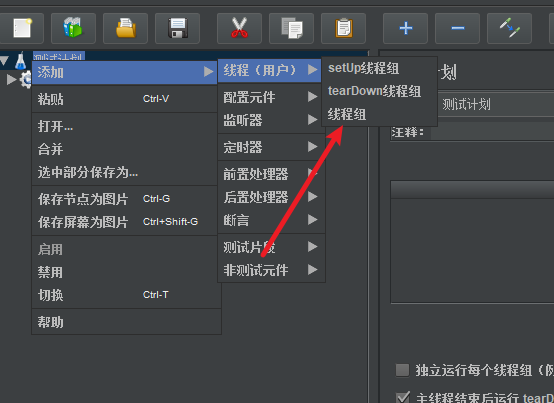
创建线程组之后,我们就可以设置线程组名称,压测参数。
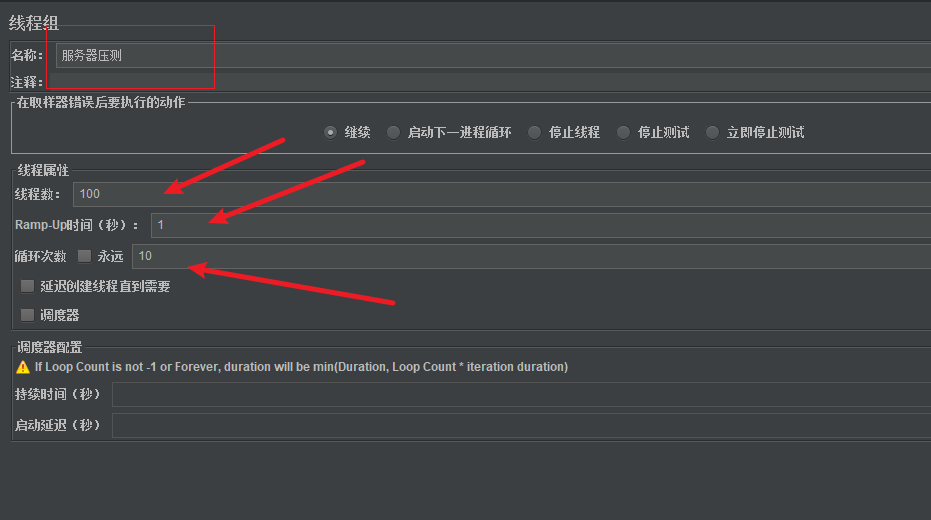
创建压测地址
如下图,右键创建HTTP请求。
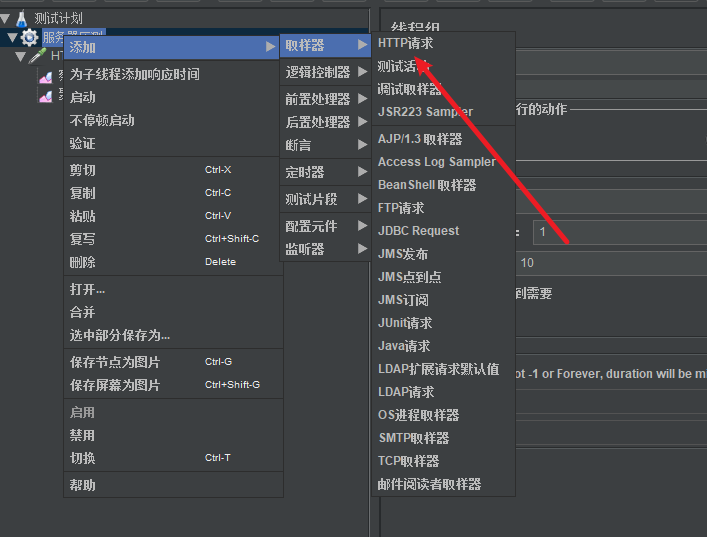
输入请求的协议类型,地址、端口号、映射路径、参数等。
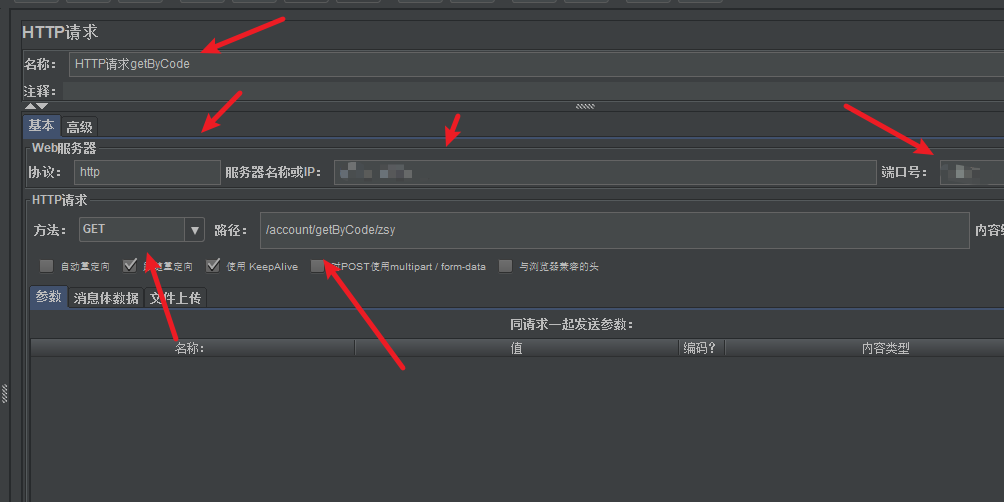
添加结果树和聚合报告
然后我们就可以进行压测了,但是笔者希望看到压测结果和聚合报告,这时候我们就可以右键刚刚创建的HTTP请求,添加结果树和聚合报告
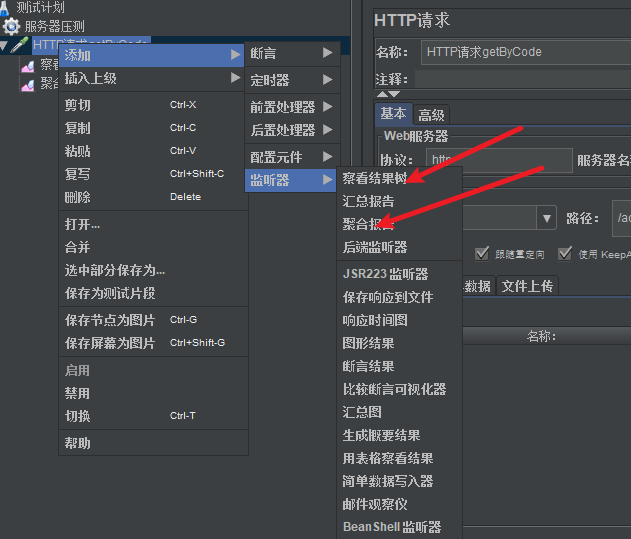
点击启动进行压测
如下图,我们点击这个绿色按钮即可开始压测。
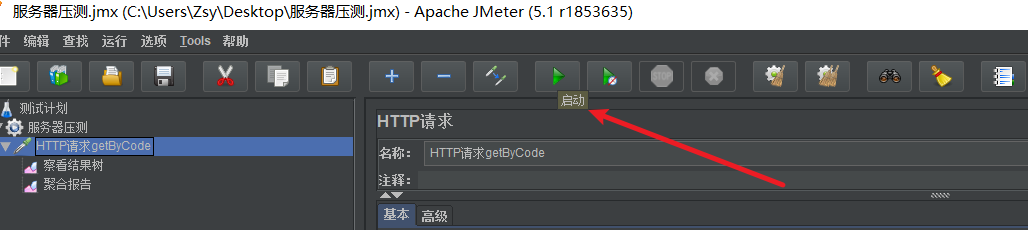
点击结果树就能看到请求结果
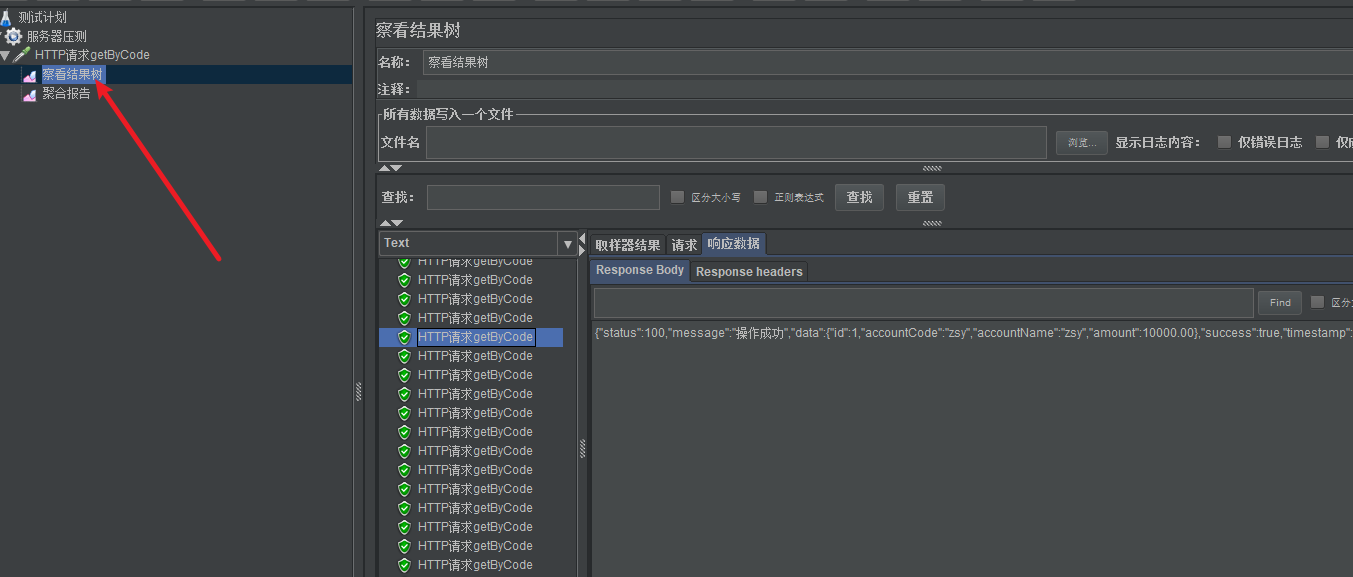
点击聚合报告就能看到性能测试报告
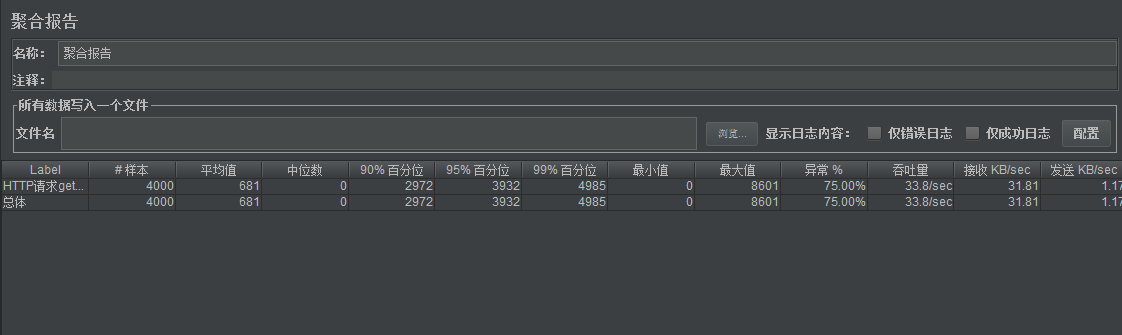
一些比较特殊的压测
基于Jmeter测试POST请求
了解了jmeter整体的操作之后,我们再来补充一下日常用的最多的json传参的post请求,由于jmeter界面发起POST稍微有些麻烦,所以笔者就在这里补充一下post请求的配置步骤:
- 首先自然是填写
HTTP请求的常规信息,如下图,设置请求方式、映射地址、请求参数、端口号等信息:
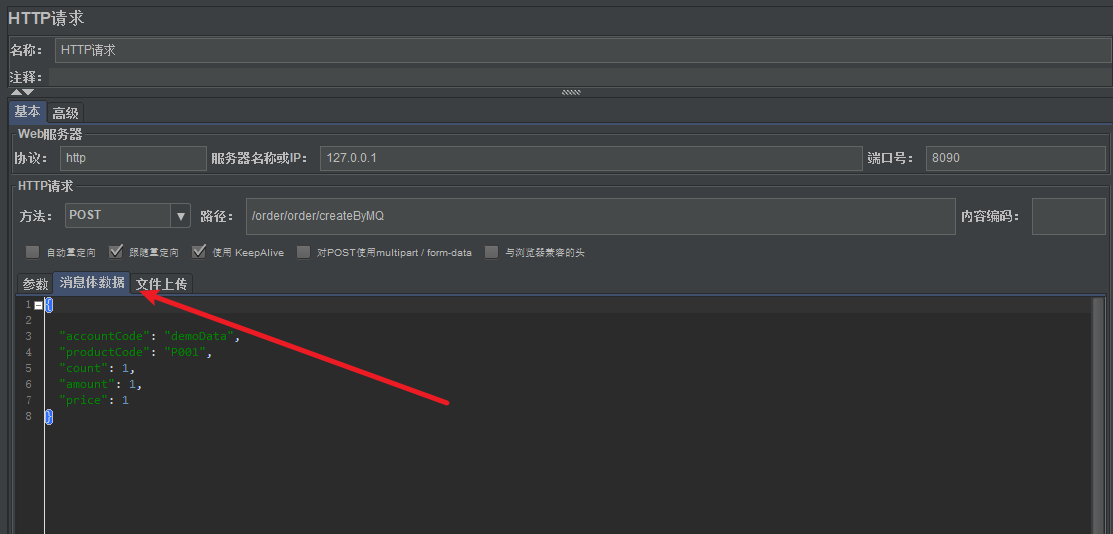
- 重点来了,我们必须手动创建
HTTP信息头管理器,配置文本类型告知Jmeter我们当前发起的请求是参数为JSON格式的POST请求,如下图所示点击对应选项创建HTTP信息头管理器。
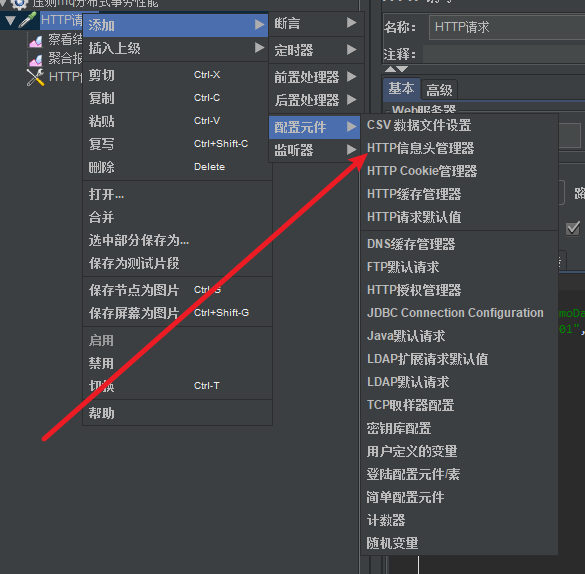
如下图,key和value分别配置Content-Type和application/json;charset=UTF-8,完成信息头的配置之后,我们就可以发起POST请求开始着手压测了。
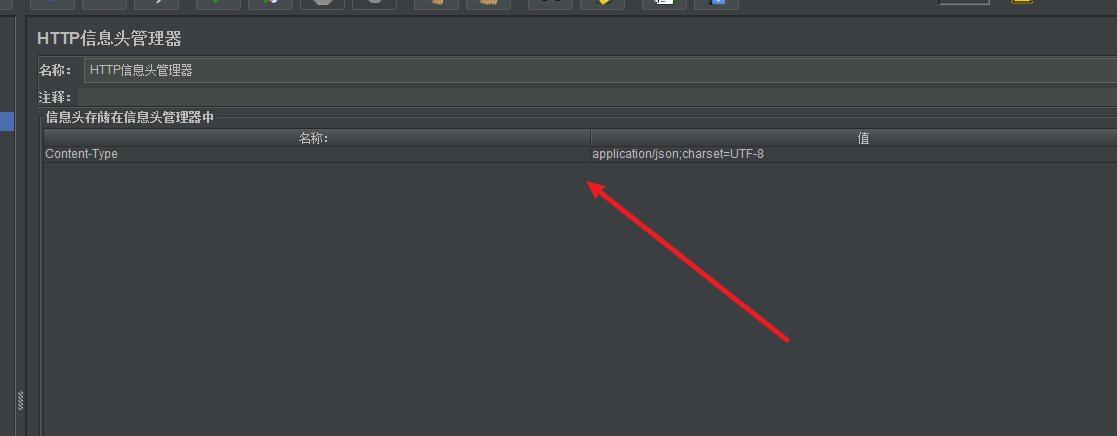
基于jmeter压测UDP请求
某些情况下,我们可能需要对UDP进行压测,但是jmeter默认情况下是不提供UDP请求,所以我们需要下载一下UDP插件。
首先我们必须要下载一个jmeter插件管理器:
https://jmeter-plugins.org/install/Install/(opens new window)
如下图,点击这个jar包下载完成后,将其放到lib的ext目录下即可
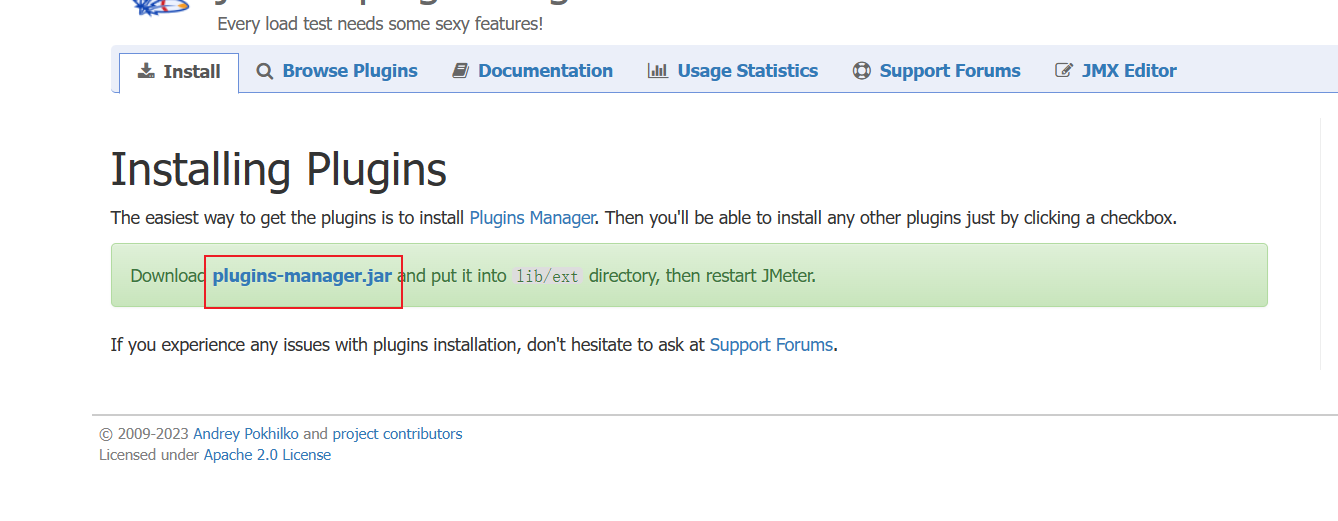
如下图,可以看到笔者将这个插件复制到了ext目录下:
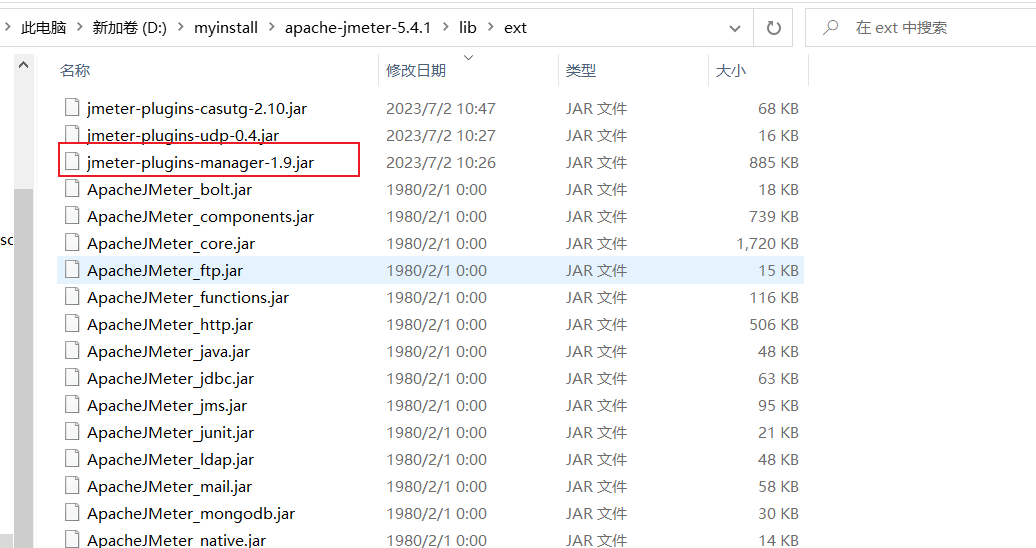
然后我们再次启动jmeter找到选项,找到插件管理
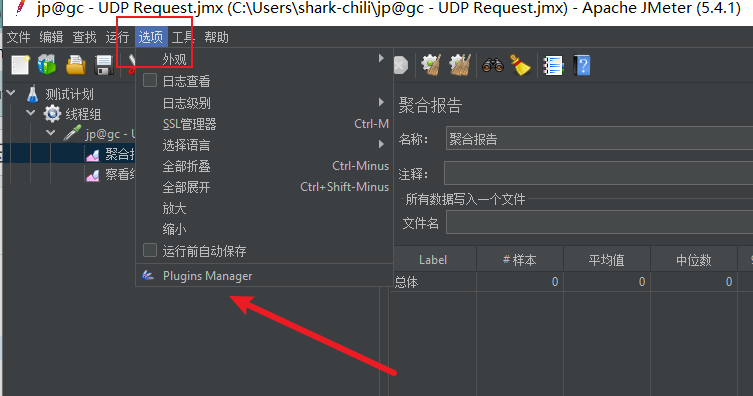
搜索UDP并选择应用改变再重启
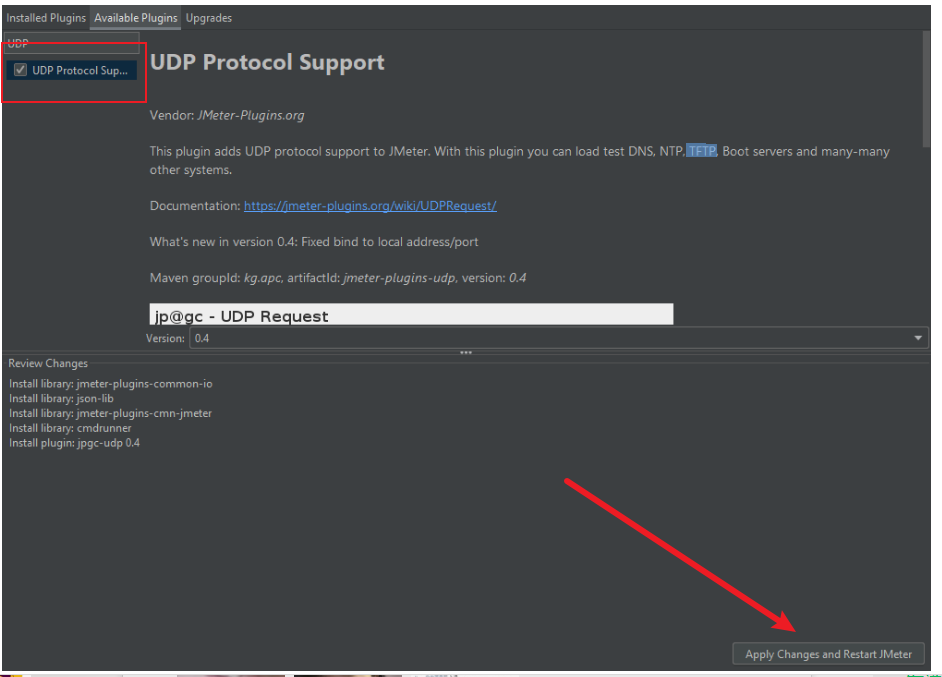
可以看到重启后创建取样器就可以找到UDP的了。
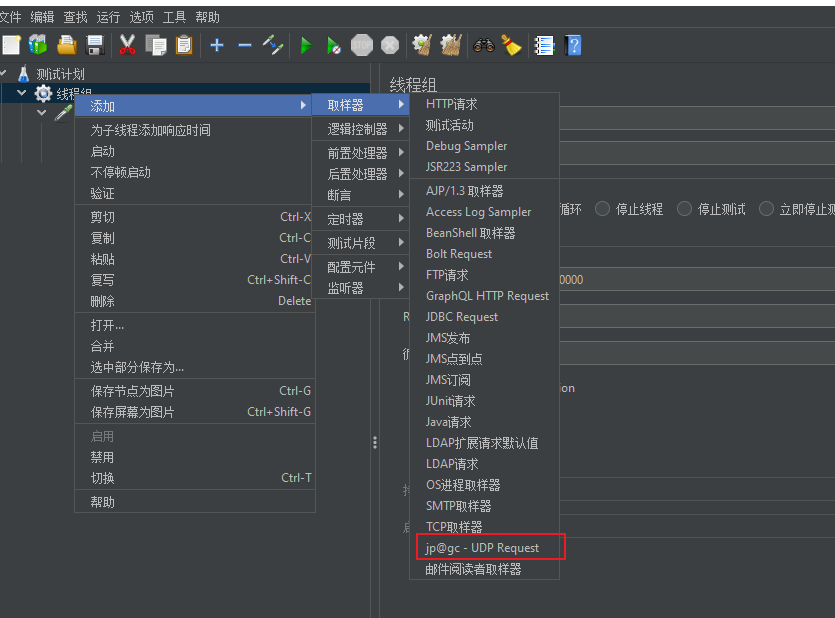
以笔者取样器为例,编码类型选的是kg.apc.jmeter.samplers.UDPSampler,即最基本的文本格式,更多格式可以参考jmeter官方文档中关于UDP测试模板的样例:https://jmeter-plugins.org/wiki/UDPRequest/?utm_source=jmeter&utm_medium=helplink&utm_campaign=UDPRequest(opens new window)
可以看到笔者请求的是7000端口,发送的udp报文为hello
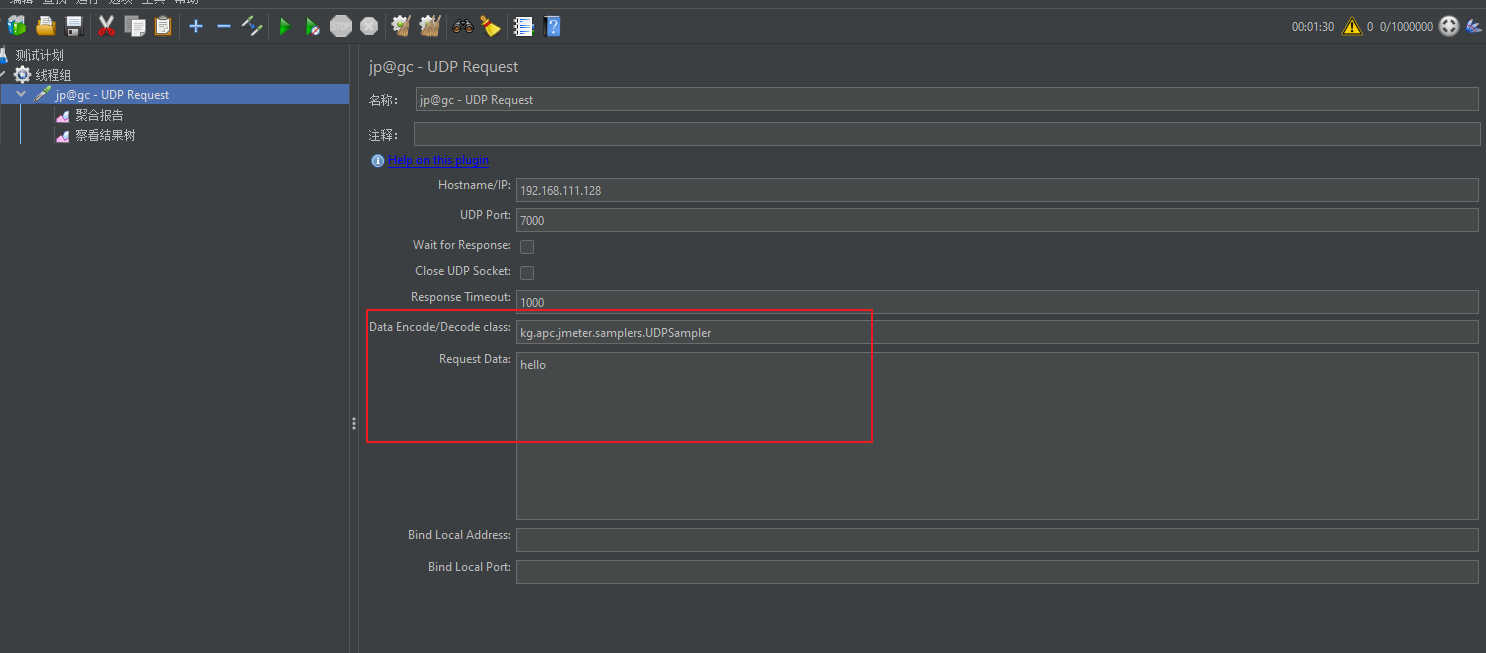
点击压测后虚拟机中的服务确实收到了udp报文,自此我们的UDP报文压测配置成功了